Snom 715 User Manual [de]

IP Phone
Bedienungsanleitung
INHALTSVERZEICHNIS |
|
Copyright, Markenrechte, Haftung, GNU Public Licence ....................................... |
7 |
Wichtige Hinweise ............................................................................................................. |
8 |
Sicherheit ...................................................................................................................................... |
8 |
SELV (Safety Extra Low Voltage) Einhaltung ................................................................... |
8 |
Normkonformität .......................................................................................................................... |
9 |
Technische Daten ........................................................................................................................ |
9 |
Entsorgung des Produktes ....................................................................................................... |
9 |
Reinigung ....................................................................................................................................... |
9 |
Benutzte Kürzel, Schreibweisen ................................................................................. |
10 |
Aufstellung und Einrichtung des Telefons ................................................................ |
12 |
Lieferumfang ............................................................................................................................. |
12 |
Aufstellung................................................................................................................................... |
12 |
Befestigung von Fuß und Hörer ....................................................................................... |
12 |
Hörerdorn umdrehen ......................................................................................................... |
13 |
Anschließen des Telefons ...................................................................................................... |
14 |
Initialisierung und Registrierung ........................................................................................... |
16 |
Voraussetzungen ................................................................................................................ |
16 |
Initialisierung ........................................................................................................................ |
16 |
Was tun, wenn keine Initialisierung und Registrierung erfolgte ............................... |
18 |
Uhrzeit korrigieren .............................................................................................................. |
18 |
Lernen Sie Ihr Telefon kennen ..................................................................................... |
19 |
Auf einen Blick .......................................................................................................................... |
19 |
LED-Anzeigen ........................................................................................................................... |
21 |
Anruf-LEDs .......................................................................................................................... |
21 |
Funktionstasten-LEDs ....................................................................................................... |
21 |
Neue Nachrichten-LED....................................................................................................... |
21 |
Gehäusetasten ......................................................................................................................... |
22 |
Frei programmierbare Tasten mit LEDs ......................................................................... |
22 |
Kontext-sensitive, programmierbare Funktionstasten ................................................ |
22 |
Navigationstaste, Bestätigentaste, Abbruchtaste ...................................................... |
22 |
LED-Taste "Neue Nachricht" ........................................................................................... |
23 |
Audiotasten .......................................................................................................................... |
23 |
Alphanumerische Tastatur ................................................................................................ |
23 |
Eingabemodi und Navigation.................................................................................. |
23 |
Eingabe von Text, Zahlen und Sonderzeichen .................................................. |
24 |
2
Layout des Displays ................................................................................................................ |
25 |
Ruhezustand ........................................................................................................................ |
25 |
Wenn das Telefon aktiv ist ................................................................................................ |
27 |
Einstellungen ............................................................................................................................. |
28 |
Einstellungen am Telefon vornehmen ............................................................................ |
28 |
Der Webbrowser des Telefons ....................................................................................... |
30 |
Den Webbrowser des Telefons öffnen ............................................................... |
31 |
Wie der Webbrowser des Telefons funktioniert ............................................... |
32 |
Benutzerund Administratormodus ..................................................................................... |
33 |
Telefonbücher ................................................................................................................... |
35 |
Telefonbuch (internes Telefonbuch) ..................................................................................... |
35 |
Definitionen, Erläuterungen .............................................................................................. |
35 |
Einträge ..................................................................................................................... |
35 |
Kontaktarten ............................................................................................................. |
36 |
Identität für ausgehende Anrufe .......................................................................... |
36 |
Gruppe ...................................................................................................................... |
36 |
Klingeltöne ........................................................................................................................... |
36 |
Klingeltöne der Kontaktart VIP und den Gruppenarten zuordnen ............... |
37 |
Einträge am Telefon erstellen/bearbeiten ..................................................................... |
37 |
Eintrag manuell erstellen ....................................................................................... |
37 |
Neuen Eintrag aus der Anrufliste anlegen ......................................................... |
37 |
Aktuellen Anrufer speichern .................................................................................. |
38 |
Einträge sortieren .................................................................................................... |
38 |
Einträge bearbeiten ................................................................................................ |
38 |
Eintrag löschen ........................................................................................................ |
38 |
Einträge im Webbrowser anlegen/bearbeiten ............................................................. |
39 |
Neuen Eintrag anlegen .......................................................................................... |
39 |
Eintrag bearbeiten ................................................................................................... |
40 |
Eintrag im Webbrowser löschen ......................................................................... |
41 |
Vom Webbrowser aus wählen ......................................................................................... |
42 |
Ganzes Telefonbuch löschen ........................................................................................... |
42 |
Telefonbuch (CSV) importieren/exportieren ................................................................. |
42 |
Externe Telefonverzeichnisse ................................................................................................. |
42 |
LDAP ..................................................................................................................................... |
42 |
Kontakte ............................................................................................................................... |
42 |
3
Die Bedienung des Telefons ......................................................................................... |
44 |
Anrufen ....................................................................................................................................... |
44 |
Identität für den aktuellen ausgehenden Anruf auswählen ....................................... |
44 |
Audioeinund ausgabegeräte ......................................................................................... |
44 |
Hörer .......................................................................................................................... |
44 |
Headset ..................................................................................................................... |
44 |
Freisprechanlage ..................................................................................................... |
44 |
Freisprechanlage und Hörer oder Headset ...................................................... |
44 |
Anwendung verschiedener Wählmethoden ................................................................. |
45 |
Automatisches Wählen .......................................................................................... |
45 |
Erneut wählen .......................................................................................................... |
45 |
Wahlwiederholung bei Besetzt ............................................................................ |
45 |
Nummer von Anrufliste (verpasste, empfangene, gewählte Anrufe) anrufen 45 |
|
Nummer aus Telefonbuch anrufen ....................................................................... |
45 |
Kurzwahl .................................................................................................................... |
46 |
Notrufnummer anrufen ........................................................................................... |
46 |
Rückruf bei Besetzt/Keine Antwort ..................................................................... |
46 |
Nummernergänzung (Nummer vorschlagen) .................................................... |
47 |
Anrufe annehmen ..................................................................................................................... |
47 |
Mit verschiedenen Audioeinund -ausgabegeräten ................................................. |
47 |
Anrufe automatisch annehmen ........................................................................................ |
48 |
Anklopfen ............................................................................................................................. |
48 |
Anruf heranholen ................................................................................................................ |
48 |
Im Gespräch .............................................................................................................................. |
49 |
Anklopfen ............................................................................................................................. |
50 |
Halten .................................................................................................................................... |
50 |
Einen Anruf halten ................................................................................................... |
50 |
Gleichzeitig mehrere Anrufe halten ..................................................................... |
50 |
Haltemusik ................................................................................................................ |
51 |
Konferenz ............................................................................................................................. |
51 |
Konferenz einleiten .................................................................................................. |
51 |
Navigieren auf dem Konferenz-Bildschirm ........................................................ |
52 |
Konferenz auf Halten setzen ................................................................................. |
52 |
Der Konferenz einen weiteren Teilnehmer hinzufügen .................................... |
52 |
Konferenz beenden ................................................................................................. |
52 |
Einen Teilnehmer auf Halten setzen .................................................................... |
52 |
Zwiegespräch mit einem Teilnehmer .................................................................. |
53 |
Verbindung mit einem Konferenzteilnehmer beenden .................................... |
53 |
4
Anrufweiterleitung .............................................................................................................. |
53 |
Weiterleitung mit Ankündigung ............................................................................ |
53 |
Weiterleitung ohne Ankündigung ........................................................................ |
53 |
Anruf beenden .......................................................................................................................... |
54 |
Verpasste Anrufe ...................................................................................................................... |
54 |
Anruflisten .................................................................................................................................. |
54 |
Eingehende Anrufe abweisen oder weiterleiten ............................................................... |
54 |
Manuelle Abweisung ......................................................................................................... |
54 |
Automatische Abweisung ................................................................................................. |
55 |
Abweisung anonymer Anrufe ........................................................................................... |
55 |
Rufumleitung ............................................................................................................................. |
56 |
Rufumleitung am Telefon einstellen und einschalten ................................................. |
57 |
Rufumleitung am Telefon ausschalten ........................................................................... |
58 |
Die Programmierung der Funktionstasten ............................................................... |
59 |
Die Funktionstasten bei snom ............................................................................................... |
59 |
Die Programmierung der Funktionstasten............................................................................ |
61 |
Beispiel 1 - Beobachtung von Nebenstellen und Anrufheranholung ...................... |
62 |
Beispiel 2 - Fenster "Gesprächsdetails beobachteter Nebenstellen" ................... |
63 |
Beispiel 3 - Direktwahl mittels LED-Funktionstaste ................................................. |
64 |
Beispiel 4 - Programmierung einer kontext-sensitiven Funktionstaste .................. |
65 |
Einstellungen individuell anpassen ........................................................................... |
66 |
Display-Einstellungen ............................................................................................................. |
66 |
Kontrast................................................................................................................................... |
66 |
Beleuchtung........................................................................................................................... |
66 |
Identitäten (Accounts/Konten) .............................................................................................. |
67 |
Neue Identität (Account) anlegen und einrichten ....................................................... |
67 |
Im Webbrowser des Telefons ................................................................................ |
68 |
Identität/Account editieren ............................................................................................... |
69 |
Klingeltöne ................................................................................................................................. |
69 |
Datumsund Zeitformate ....................................................................................................... |
70 |
Datum .................................................................................................................................... |
70 |
Zeit ......................................................................................................................................... |
71 |
Zeitzone ...................................................................................................................................... |
71 |
Notrufnummern ......................................................................................................................... |
72 |
Spracheinstellungen für Telefon und Webbrowser .......................................................... |
72 |
Telefonsprache .................................................................................................................... |
72 |
Sprache des Webbrowsers ............................................................................................. |
73 |
Freizeichen (Wähltöne) ........................................................................................................... |
73 |
Haltemusik................................................................................................................................... |
73 |
5
Haltemusik vom Medienserver................................................................................................. |
74 |
Rufumleitung ............................................................................................................................. |
75 |
Rückruf bei Besetzt/Keine Antwort ..................................................................................... |
76 |
Anklopfen ................................................................................................................................... |
77 |
Eigene Telefonnummer verbergen ....................................................................................... |
78 |
Bitte nicht stören-Modus.......................................................................................................... |
78 |
Anonyme Anrufe abweisen .................................................................................................... |
79 |
Nummernergänzung ................................................................................................................ |
79 |
Kurzwahl ..................................................................................................................................... |
80 |
Software-Update .............................................................................................................. |
82 |
Manueller Software-Update .................................................................................................. |
82 |
Automatische Provisionierung ............................................................................................... |
82 |
Fehlerbehebung ............................................................................................................... |
83 |
Neustart .................................................................................................................................... |
83 |
Harter Neustart ........................................................................................................................ |
83 |
Werte zurücksetzen ................................................................................................................ |
83 |
TFTP-Update ........................................................................................................................... |
83 |
Manuelle Initialisierung ............................................................................................................ |
84 |
Wie Sie sich an snoms Support wenden ........................................................................... |
84 |
SIP-Protokollierung und PCAP Trace................................................................................... |
85 |
Anlage 1 - Displaysymbole.......................................................................................................... |
86 |
Symbole der Funktionstastenzeile ....................................................................................... |
86 |
Programmierbare Funktionssymbole ............................................................................. |
86 |
Kontext-sensitive Symbole ............................................................................................... |
87 |
Anrufsymbole ............................................................................................................................ |
88 |
Wenn das Telefon aktiv ist ................................................................................................ |
88 |
Im Ruhezustand .................................................................................................................. |
88 |
Anlage 2 - Statusnachrichten..................................................................................................... |
89 |
Anlage 3 - Wandaufhängung...................................................................................................... |
90 |
Wandaufhängung ..................................................................................................................... |
90 |
Anlage 4 - Beschreibung der Funktionalitäten ..................................................................... |
91 |
Programmierbare Funktionen ................................................................................................ |
91 |
Programmierbare Tastenereignisse ..................................................................................... |
95 |
Anlage 5 - GNU General Public License .............................................................................. |
98 |
6
snom 715 Bedienungsanleitung |
Copyright, Markenrechte, Haftung, GPL |
Copyright, Markenrechte, Haftung, GNU Public
Licence
© 2014 snom technology Aktiengesellschaft
Alle Rechte vorbehalten.
snom sowie die Namen der snom-Produkte und die snom logos sind gesetzlich geschützte Marken der snom technology AG. Alle anderen Produktund Firmennamen sind Marken der jeweiligen Inhaber.
Produktspezifikationen können ohne Vorankündigung geändert werden.
snom technology AG behält sich jederzeit das Recht auf Überarbeitung und Änderung dieses Dokumentes vor, ohne verpflichtet zu sein, die vorgenommenen Änderungen anzukündigen oder mitzuteilen.
Texte, Bilder, Grafiken und deren Anordnung in diesem Dokument unterliegen weltweit dem Schutz des Urheberrechts und anderen Schutzgesetzen. Ihre Verwendung, Reproduktion oder Weitergabe ohne ausdrückliche schriftliche Zustimmung der snom technology AG können sowohl strafals auch zivilrechtlich verfolgt werden.
Insoweit dieses Dokument auf der Webseite der snom technology AG zum Download bereitgestellt wird, erteilt die snom technology AG die Erlaubnis, es für den vorgesehen Zweck der Benutzung als Bedienungsanleitung herunterzuladen und auszudrucken. Kein Teil dieses Dokumentes darf ohne snoms vorherige schriftliche Zustimmung verändert oder für kommerzielle Zwecke verwendet werden.
Trotz der angewandten Sorgfalt bei der Zusammenstellung und Präsentation der Informationen in diesem Dokument können sich Daten zwischenzeitlich geändert haben. Daher übernimmt snom keine Gewähr für die Richtigkeit, Vollständigkeit oder Aktualität der zur Verfügung gestellten Informationen. Jegliche Haftung für Schäden ist ausgeschlossen, sofern diese nicht auf Vorsatz oder grober Fahrlässigkeit auf seiten von snom beruhen oder sofern die Haftung nicht aufgrund zwingender gesetzlicher Bestimmungen eintritt.
Unsere Firmware enthält teilweise Quellcodes, die unter der GNU Public License (GPL) von jedermann genutzt und modifiziert werden dürfen, solange sie wiederum mit denselben Lizenzbedingen zur allgemeinen Nutzung veröffentlicht werden. Die Quellcodes der von snom genutzten und der GPL unterliegenden Komponenten können Sie auf der Supportseite unserer Webseite auf www.snom.com, den Wortlaut der GPL, die Sie auch in der Anlage 5 finden, auf http://www.snom.com/de/support/ download/gpl-quellcode/ herunterladen.
7
snom 715 Bedienungsanleitung |
Wichtige Hinweise |
Wichtige Hinweise
Lesen Sie bitte vor Inbetriebnahme die Sicherheitshinweise und die Bedienungsanleitung. Lassen Sie sie auch von den Mitbenutzern des Gerätes lesen oder informieren Sie sie über deren Inhalt. Bewahren Sie diese Bedienungsanleitung auf und geben Sie das Telefon nur mit der Bedienungsanleitung an Dritte weiter.
Sicherheit
Befolgen Sie die Anweisungen in dieser Bedienungsanleitung und in der sonstigen Dokumentation des Geräts.
•Falls die Stromversorgung nicht über ein Ethernetkabel erfolgt, verwenden Sie nur ein von snom ausdrücklich empfohlenes Netzteil. Die Verwendung anderer Netzteile könnte das Telefon beschädigen oder gar zerstören.
•Vermeiden Sie es, die Kabel des Telefons so zu legen, dass Personen darüber stolpern könnten. Vermeiden Sie es, die Kabel so zu legen, dass sie mechanischem Druck ausgesetzt und dadurch beschädigt werden könnten. Falls das Netzkabel oder der Netzstecker beschädigt ist, trennen Sie das Produkt von der Stromzufuhr und wenden Sie sich an qualifiziertes Servicepersonal.
•Dieses Gerät ist nur für den Gebrauch in Innenräumen bestimmt!
•Stellen Sie das Telefon nicht in Räumen mit hoher Luftfeuchtigkeit wie z.B. Badezimmern, Waschküchen, feuchten Kellerräumen auf. Tauchen Sie das Telefon nicht in Wasser und gießen Sie keine Flüssigkeiten auf oder in das Gerät.
•Stellen Sie das Telefon nicht in explosionsgefährdeten Umgebungen (z.B. Lackiereien) auf. Benutzen Sie das Telefon nicht, wenn Sie Gas oder andere möglicherweise explosionsgefährliche Dämpfe riechen.
•Telefonieren Sie nicht während eines Gewitters (Stromschlaggefahr bei Blitzeinschlag ins Netz).
•Warnung: Der Hörer enthält einen Magneten und kann kleine gefährliche Objekte wie Nadeln anziehen. Bevor Sie ihn ans Ohr halten, vergewissern Sie sich, dass keine Objekte daran haften.
SELV (Safety Extra Low Voltage) Einhaltung
Die Eingangs-/Ausgangsverbindungen halten die SELV-Richtlinien für Kleinspannungsgeräte ein.
Warnung: Um elektrische Schläge zu vermeiden, verbinden Sie keine SELV-Geräte mit Geräten, die Fernsprech-Netzspannung (TNV) führen. Nur an LAN-Ports anschließen! LAN-Ports enthalten SELV-Stromkreise, Festnetz-Anschlüsse dagegen TNV-Stromkreise. Vorsicht beim Anschließen, da beide Steckverbindungen RJ-45 (8P8C) verwenden könnten.
8

snom 715 Bedienungsanleitung |
Wichtige Hinweise |
Normkonformität
Dieses Gerät entspricht den grundlegenden Gesundheits-, Sicherheitsund Umwelt-anforderungen aller relevanten europäischen Richtlinien. Die
Konformitätserklärung kann bei snom (Anschrift siehe hintere Umschlagseite) angefordert werden.
Die eigenmächtige Öffnung des Geräts sowie Änderungen und Modifizierungen am Gerät führen zum Erlöschen der Gewährleistungspflicht und können darüberhinaus zum Erlöschen der Zulassungen führen. Wenden Sie sich bei Betriebsstörungen oder Defekten an authorisiertes Servicepersonal, an Ihren Verkäufer oder an snom.
Technische Daten
•Sicherheit: IEC 60950-1:2007
•Zertifikate: FCC Class B, CE Mark
•Stromspeisung: Über Ethernet-Kabel Power over Ethernet (PoE) IEEE 802.3af, Klasse 2.
Falls PoE nicht verfügbar ist, können Sie das separat erhältliche 5V DC-Netzteil PSAC10R-050 bestellen (snom Art.-Nr. 00002730):
•Anschlüsse:
◦◦ 1 x LAN, 1 x PC: RJ45 ◦◦ 1 x USB 2.0 Typ A;
◦◦ 1 x snom-Anschluss (für snom EHS Advanced) ◦◦ 1 x Hörer, 1 x Headset: 4P4C
•Ethernet: 2 x IEEE 802.3/1 Gigabit switch
Entsorgung des Produktes
Dieses Gerät unterliegt der europäischen Richtlinie 2002/96/EG und darf nicht im Hausmüll entsorgt werden.
Die getrennte Sammlung und sachgemäße Entsorgung von Elektround Elektronikgeräten dienen der Vermeidung von möglichen Umweltund Gesundheitsschäden sowie der umsichtigen und rationellen Verwendung und Wiederverwendung von Ressourcen.
Wenn Sie nicht wissen, wo Sie Ihr Altgerät entsorgen können, wenden Sie sich bitte an Ihre Kommune, Ihren örtlichen Müllentsorger oder Ihren Fachhändler.
Reinigung
Benutzen Sie ein antistatisches Tuch. Benutzen Sie kein Wasser und keine Reinigungsflüssigkeiten, da sie die Oberfläche und die Elektronik des Gerätes beschädigen könnten.
9
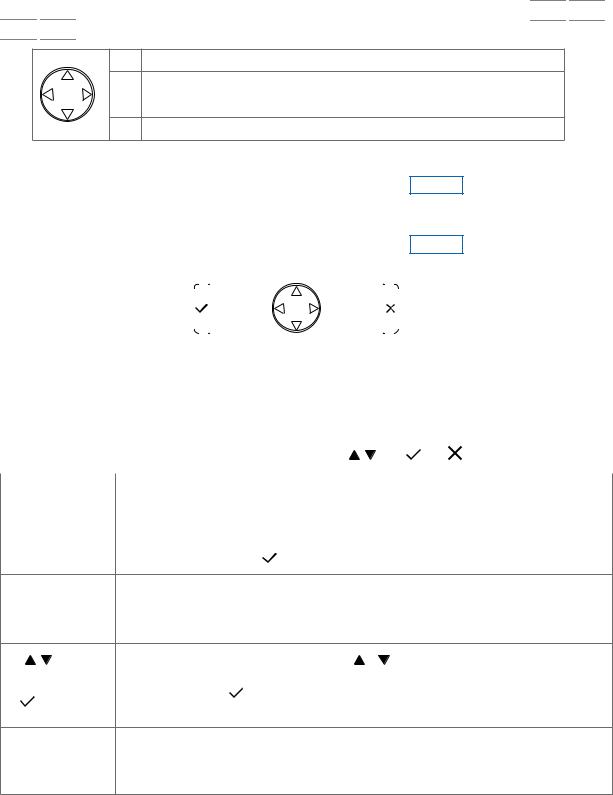
snom 715 Bedienungsanleitung |
Benutzte Kürzel, Schreibweisen |
Benutzte Kürzel, Schreibweisen
In dieser Bedienungsanleitung werden Sie Angaben wie die folgenden sehen:
•Pfeilsymbole 


 : Je nach Kontext können sie das Drücken der Navigationstaste oder, wenn diese Symbole angeboten werden, der Funktionstasten unterhalb der Displaysymbole
: Je nach Kontext können sie das Drücken der Navigationstaste oder, wenn diese Symbole angeboten werden, der Funktionstasten unterhalb der Displaysymbole 






 bedeuten; in manchen Kontexten funktionieren beide Methoden.
bedeuten; in manchen Kontexten funktionieren beide Methoden.
Drücken Sie auf den Pfeil am oberen Rand der Navigationstaste
|
Drücken Sie auf den Pfeil am unteren Rand der Navigationstaste |
|
|
|
Drücken Sie auf den Pfeil am linken Rand der Navigationstaste |
Drücken Sie auf den Pfeil am rechten Rand der Navigationstaste
•Symbol  : Je nach Kontext kann es das Drücken der Bestätigungstaste oder, wenn dieses Symbol
: Je nach Kontext kann es das Drücken der Bestätigungstaste oder, wenn dieses Symbol
angeboten wird, der Funktionstaste unterhalb des Displaysymbols Ok bedeuten; in manchen Kontexten funktionieren beide Methoden.
•Symbol  : Je nach Kontext kann es das Drücken der Beendentaste oder, wenn dieses Symbol
: Je nach Kontext kann es das Drücken der Beendentaste oder, wenn dieses Symbol
angeboten wird, der Funktionstaste unterhalb des Displaysymbols Abbr bedeuten; in manchen Kontexten funktionieren beide Methoden.
|
|
|
|
|
|
|
|
|
|
|
|
|
|
|
|
|
|
|
|
|
|
|
|
|
|
|
Bestätigen- |
Navigations- |
Abbruch- |
||||||
Taste |
Taste |
Taste |
||||||
•Menüeinträge werden mittels Nummer und Bezeichnung angegeben, z. B. "5 Wartung".
•Abfolge von Schritten. Das Zeichen ">" bezeichnet den nächsten Schritt in einer Folge von Aktionen, um eine Einstellung zu ändern oder eine Funktion auszuführen.
Beispiel 1: |
Einste |
> 1 Präferenzen > 4 Sprache > |
> |
> |
||
|
|
|
|
|
||
|
|
|
|
Drücken Sie auf die Funktionstaste unterhalb des Textes in der |
||
|
Einste |
|
|
|||
|
|
Funktionstastenzeile des Displays, um das Menü Einstellungen zu öffnen. |
||||
|
|
|
|
|||
|
|
|
|
|
||
|
> 1 Präferenzen |
Drücken Sie dann auf die Nummerntaste "1" des alphanumerischen |
||||
|
Tastenfeldes oder auf . |
|
|
|||
|
|
|
|
|
|
|
Drücken Sie dann auf die Nummerntaste "4" des alphanumerischen
> 4 Sprache Tastenfeldes. Alternativ können Sie zur Auswahl die Pfeiltasten und die Taste  benutzen.
benutzen.
> |
Scrollen Sie mit Hilfe der Pfeiltasten / durch die Liste. |
|
|
|
|
> |
Drücken Sie auf , um Ihre Auswahl zu speichern und zum vorherigen |
|
Bildschirm zurückzukehren. |
||
|
Drücken Sie jeweils kurz auf die Abbruchtaste, um zum vorherigen Bildschirm >  zurückzukehren; halten Sie die Taste 3 Sekunden lang gedrückt, um zum
zurückzukehren; halten Sie die Taste 3 Sekunden lang gedrückt, um zum
Ruhebildschirm zurückzukehren.
10

snom 715 Bedienungsanleitung |
Benutzte Kürzel, Schreibweisen |
Beispiel 2: Webbrowser des Telefons > Erweitert > Verhalten > Telefonverhalten > Nummernergänzung > "An"
Webbrowser |
Öffnen Sie den Webbrowser des Telefons |
|
|
> Erweitert" |
Klicken Sie im Menü auf der linken des Fensters auf den Eintrag |
|
"Erweitert" |
|
|
> Verhalten |
Klicken Sie dann auf die Registerkarte "Verhalten". Die fettgedruckte |
|
Schrift auf dem Titel einer Registerkarte zeigt an, dass der Inhalt |
|
dieser Registerkarte zur Zeit sichtbar ist. |
|
|
> Telefonverhalten |
Suchen Sie den Abschnitt "Telefonverhalten" |
|
|
> Nummernergänzung |
Suchen Sie den Eintrag "Nummernergänzung" |
|
|
> "An" |
Klicken Sie auf den Radiobutton |
|
|
11
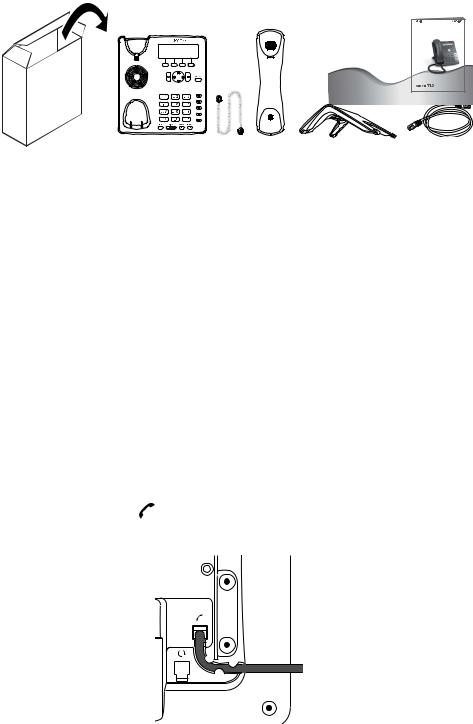
snom 715 Bedienungsanleitung |
Aufstellung und Einrichtung des Telefons |
Aufstellung und Einrichtung des Telefons
Lieferumfang
Quick Start Guide
IP Phone
◦◦ Telefongerät
◦◦ Kunststoff-Fuß
◦◦ Hörer
◦◦ Hörerkabel
◦◦ Ethernetkabel
◦◦ Quick Start Guide
Aufstellung
Befestigung von Fuß und Hörer
Sie können bei der Aufstellung des Telefons zwischen 28° und 46° Neigung wählen.
Hinweis: Bevor Sie den Fuß am Gehäuse befestigen, verbinden Sie das lange Ende des Hörerkabels mit der mit " " markierten Buchse an der Rückseite des Telefons und legen Sie das Hörerkabel in die Vertiefung in der rechten unteren Ecke.
1.Positionieren Sie die Nuten des Fußes (Abb. 1) unterhalb der Halterungsleisten an der Rückseite des Telefons (Abb. 2). Für den steileren Aufstellungswinkel müssen Sie die kurzen, für den flacheren Aufstellungswinkel die langen Schenkel des Fußes auf die Halterungsleisten schieben.
12
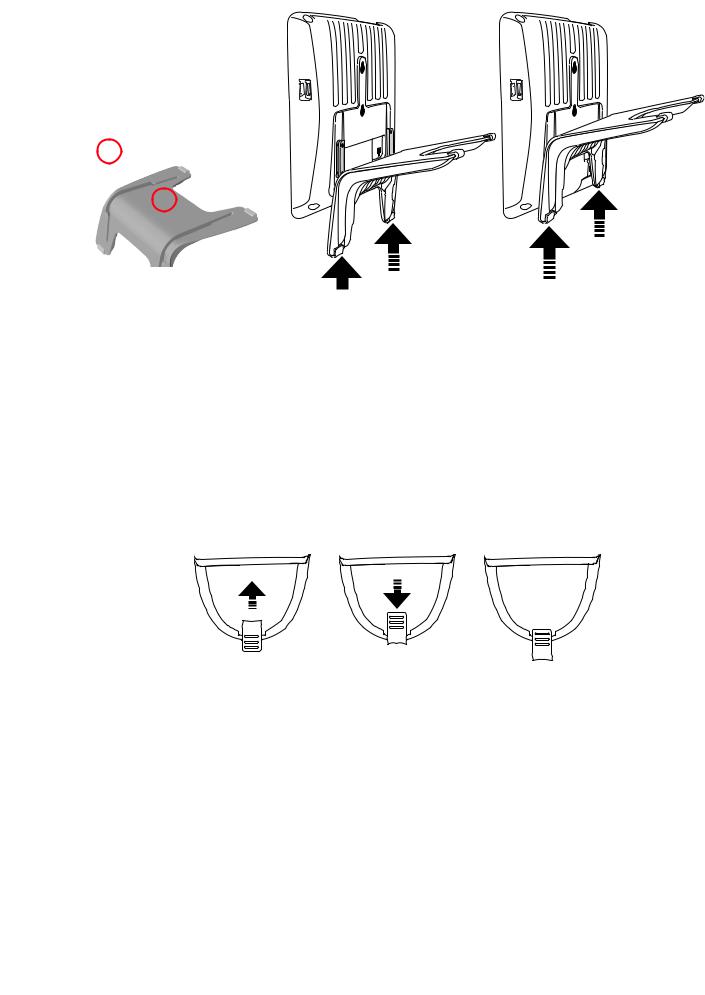
snom 715 Bedienungsanleitung |
Aufstellung und Einrichtung des Telefons |
2. Schieben Sie den Fuß nach oben auf die Halterungsleisten, bis er einrastet (Abb. 3).
Fig./Abb. 1 |
|
Fig./Abb. 2 |
Fig./Abb. 3 |
|
|||
|
3.Verbinden Sie dann das kurze Ende des Hörerkabels mit dem Hörer.
4.Stellen Sie das Telefon auf eine ebene, horizontale Fläche.
Hörerdorn umdrehen
Das Telefon wird mit dem Hörerdorn in der Position für die Tischaufstellung des Telefons ausgeliefert. Falls das Telefon an die Wand gehängt werden soll, empfehlen wir, dass Sie den Dorn umdrehen. Die Öffnung an der Unterseite des Hörers passt genau auf die dann etwas über den Rand der
Ablagevertiefung herausragende Spitze des Dorns und hält den Hörer auch in der senkrechten Position sicher fest.
Fig./Abb. 1 |
Fig./Abb. 2 |
Fig./Abb. 3 |
1.Schieben Sie den Hörerdorn nach oben aus dem Schacht heraus (Abb. 1).
2.Drehen Sie ihn um 180°.
3.Schieben Sie ihn in den Schacht zurück (Abb. 2). Die Spitze des Dorns ragt jetzt ca. einen Millimeter über den Rand hinaus (Abb. 3). An der Unterseite des Hörerlautsprechers befindet sich eine rechteckige Vertiefung, die auf dem Hörerdorn eingehängt wird.
Die Anleitung für die Wandaufhängung finden Sie in der "Anlage 3 - Wandaufhängung" auf Seite 90.
13
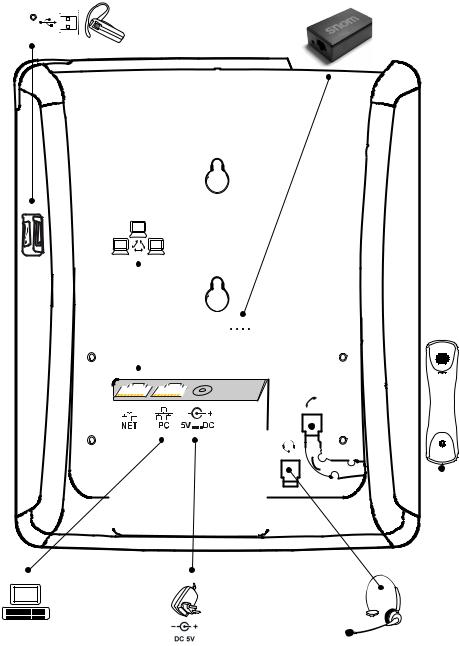
snom 715 Bedienungsanleitung |
Aufstellung und Einrichtung des Telefons |
Anschließen des Telefons
Das Telefon wird mit über das Ethernet-Kabel (PoE) mit Strom versorgt. Steht PoE nicht zur Verfügung, kann ein Netzteil 5V DC (nicht im Lieferumfang enthalten) verwendet werden.
Hinweis: Benutzen Sie nur ein von snom ausdrücklich empfohlenes Netzteil; andere Netzteile können Ihr Telefon beschädigen oder zerstören, seine Funktionen beeinträchtigen oder unerwünschte Geräusche verursachen.
|
|
|
|
|
|
|
Optional |
|
|
|
|
|
|
|
|
|
|
|
|
Optional |
||||||||||
|
|
|
|
|
|
|
Optionnel |
|
|
|
|
|
|
|
|
|
|
|
|
Optionnel |
||||||||||
|
|
|
|
|
|
|
Opzionale |
|
|
|
|
|
|
|
|
|
|
|
|
Opzionale |
||||||||||
|
|
|
|
|
|
|
|
|
|
|
|
|
|
|
|
|
|
|
||||||||||||
|
|
|
|
|
|
|
Opcional |
|
|
|
|
|
|
|
|
|
|
|
|
Opcional |
||||||||||
|
|
|
|
|
|
|
|
|
|
|
|
|
|
|
|
|
|
|
|
|
|
|
|
|
|
|
|
|
|
|
|
|
|
|
|
|
|
|
|
|
|
|
|
|
|
|
|
|
|
|
|
|
|
|
|
|
|
|
|
|
|
|
|
|
|
|
|
|
|
|
|
|
|
|
|
|
|
|
|
|
|
|
|
|
|
|
|
|
|
|
|
|
|
|
|
|
|
|
|
|
|
|
|
|
|
|
|
|
|
|
|
|
|
|
|
|
|
|
|
|
|
|
|
|
|
|
|
|
|
|
|
|
|
|
|
|
|
|
|
|
|
|
|
|
|
|
|
|
|
|
|
|
|
|
|
|
|
|
|
|
|
|
|
|
|
|
|
|
|
|
|
|
|
|
|
|
|
|
|
|
|
|
|
|
|
|
|
|
|
|
|
|
|
|
|
|
|
|
|
|
|
|
|
|
|
|
|
|
|
|
|
|
|
|
|
|
|
|
|
|
|
|
|
|
|
|
|
|
|
|
|
|
|
|
|
|
|
|
|
|
|
|
|
|
|
|
|
|
|
|
|
|
|
|
|
|
|
|
|
|
|
|
|
|
|
|
|
|
|
|
|
|
|
|
|
|
|
|
|
|
|
|
|
|
|
|
|
|
|
|
|
|
|
|
|
|
|
|
|
|
|
|
|
|
|
|
|
|
|
|
|
|
|
|
|
|
|
|
|
|
|
|
|
|
|
|
|
|
|
|
|
|
|
|
|
|
|
|
|
|
|
|
|
|
|
|
|
|
|
|
|
|
|
|
|
|
|
|
|
|
|
|
|
|
|
|
|
|
|
|
|
|
|
|
|
|
|
|
|
|
|
|
|
|
|
|
|
|
|
|
|
|
|
|
|
|
|
|
|
|
|
|
|
|
|
|
|
|
|
|
|
|
|
|
|
|
|
|
|
|
|
|
|
|
|
|
|
|
|
|
|
|
|
Optional
Optionnel
Opzionale
Opcional
If no PoE available* |
Optional |
|
Wenn PoE nicht verfügbar* |
||
Optionnel |
||
S'il n'y a pas de PoE* |
||
Opzionale |
||
Si no se dispone de PoE * |
Opcional |
|
Se non disponibile PoE * |
|
*Not included in delivery - Nicht im Lieferumfang enthalten - Non inclus - Non incluido - Non incluso
•Schließen Sie das Netzwerk-Kabel (Ethernet-Kabel) an die mit "NET” beschriftete RJ45 Anschlussbuchse an. Das andere Ende des Kabels verbinden Sie mit Ihrem Netzwerk, um den Datenaustausch zu ermöglichen.
14
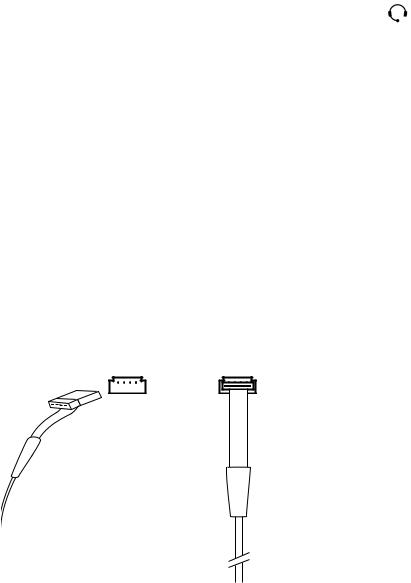
snom 715 Bedienungsanleitung |
Aufstellung und Einrichtung des Telefons |
•Die zweite, mit "PC” beschriftete RJ45 Anschlussbuchse an der Unterseite des Telefons dient der Aneinanderkettung weiterer Netzwerkgeräte, ohne dass eine zweite Netzwerkverbindung erforderlich ist.
•Wenn Power-over-Ethernet (PoE) nicht zur Verfügung steht, können Sie das Telefon mit dem separat erhältlichen 5VDC-Netzteil betreiben. Stecken Sie den Stecker des Netzteils in die mit 5V  DC beschriftete Buchse und schliessen Sie das Netzteil an die Stromversorgung an.
DC beschriftete Buchse und schliessen Sie das Netzteil an die Stromversorgung an.
Achtung: Andere Netzteile könnten das Telefon beschädigen oder zerstören, das Telefonverhalten beinträchtigen oder Störgeräusche verursachen.
Headset anschließen |
|
• Schnurgebundenes Headset |
|
Wenn Sie Kopfhörer (Sprechgarnitur) benutzen möchten, schließen Sie diese an die mit " |
" |
beschriftete Audio-Buchse an der Rückseite des Telefons an. |
|
•Schnurloses Headset
Wenn Sie ein schnurloses Headset benutzen möchten, benötigen Sie den snom EHS Advanced Adapter für schnurlose Headsets, um das Telefon mit der Basisstation Ihres Headsets zu verbinden. Stecken Sie den Stecker des 7xx-Adapterkabels in die Buchse am Telefon, wie unten in Abb. 1 und 2 gezeigt.
Hinweis: Um Zugang zur Buchse zu haben, müssen Sie den Fuß des Telefons entfernen (siehe "Befestigung von Fuß und Hörer" auf Seite 12). Nachdem Sie das 7xxAdapterkabel angeschlossen haben, vergewissern Sie sich, dass das Kabel flach auf der Unterschale des Telefons aufliegt, während Sie den Fuß befestigen. Das Verdrehen oder Stauchen des Kabels kann möglicherweise die Ummantelung des Kabels oder die Drähte darin beschädigen.
Weitere Information zur Verbindung von snom EHS Advanced und Ihrem schnurlosen Headset entnehmen Sie bitte dem Quick Start Guide des snom EHS Advanced und der Bedienungsanleitung Ihres Headsets.
Abb. 1 |
Abb. 2 |
15

snom 715 Bedienungsanleitung |
Aufstellung und Einrichtung des Telefons |
Initialisierung und Registrierung
Voraussetzungen
Um VoIP nutzen zu können, benötigen Sie:
•Einen Breitband-Internetanschluss.
•Zugang zum Internet über einen Router. Dies kann ein separates Gerät sein, wie es in verschiedenen Ausführungen und von vielen verschiedenen Herstellern im Handel angeboten wird, oder ein Router auf einem Server oder PC.
•Die von Ihrem Netzwerkadministrator oder Ihrem VoIP-Provider erhaltenen Zugangsdaten für die Registrierung und Nutzung Ihres Accounts (Kontos). Sie können bis zu vier VoIP-Accounts bei einem oder mehreren VoIP-Anbietern nutzen. Die erforderlichen und optionellen Daten unterscheiden sich von VoIP-Provider zu VoIP-Provider.
Die Registrierungsund Zugangsdaten, die Sie von Ihrem Netzwerkadministrator oder Ihrem VoIPProvider erhalten haben, können unterschiedlich sein und sowohl erforderliche als auch optionale Daten enthalten. Zu den erforderlichen Daten gehören normalerweise:
•Konto/Account (normalerweise die Telefonnummer). Bei snom werden Konten/Accounts auch "Identitäten" genannt.
•Registrar
•Kennwort/Passwort
Zusätzlich können Benutzername, Authentifizierungsname, Outbound Proxy, Konto des Anrufbeantworters (falls verfügbar) ebenfalls erforderlich sein. Diese Einstellungen werden nach der erfolgten Erstregistrierung im Webbrowser des Telefons vorgenommen. Weitere Informationen finden Sie unter "Identitäten (Accounts/Konten)" auf Seite 67.
Initialisierung
snom-Telefone sind Plug-and-Play. Sobald Sie das Telefon an das Netzwerk angeschlossen haben, beginnt das Telefon mit der Initialisierung.
Hinweis: In den meisten Fällen erfolgt die Initialisierung Ihres Telefones automatisch. Falls das Telefon keinen DHCP-Server im Subnetz entdeckt, werden Sie gefragt: Are you using DHCP? (Benutzen Sie DHCP?) Falls Ihr Netzwerk DHCP nicht unterstützt, drücken Sie auf und geben Sie die IP-Addresse, den IP-Gateway und den DNS Server manuell ein. Fragen Sie Ihren VoIP-Provider oder Ihren Netzwerk-Administrator danach.
und geben Sie die IP-Addresse, den IP-Gateway und den DNS Server manuell ein. Fragen Sie Ihren VoIP-Provider oder Ihren Netzwerk-Administrator danach.
Dann werden Sie auf dem Display aufgefordert, einige Grundeinstellungen vorzunehmen. Treffen Sie Ihre Auswahl jeweils mit 
 und speichern Sie sie mit
und speichern Sie sie mit  .
.
1.Sie werden in Englisch aufgefordert, eine Sprache auszuwählen. Wählen Sie mit 
 ggfls. Deutsch oder eine andere Sprache aus und drücken Sie auf
ggfls. Deutsch oder eine andere Sprache aus und drücken Sie auf  , um die ausgewählte Sprache, zu erkennen am vorangestellten
, um die ausgewählte Sprache, zu erkennen am vorangestellten  , zu speichern.
, zu speichern.
16
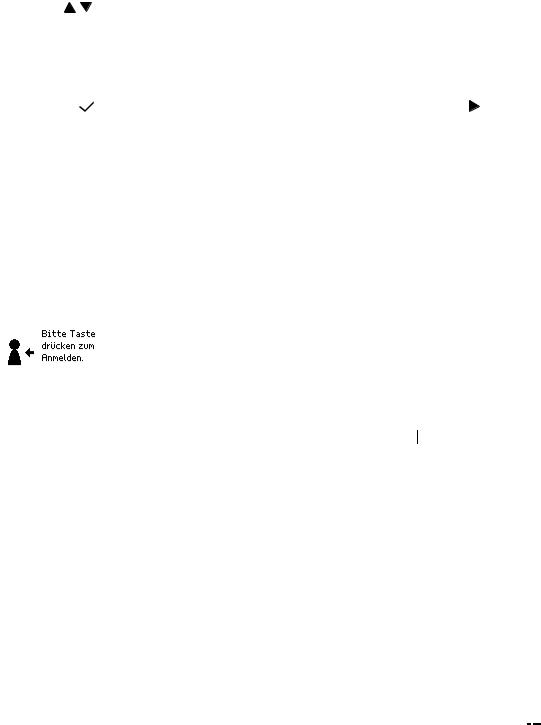
snom 715 Bedienungsanleitung |
Aufstellung und Einrichtung des Telefons |
Hinweis: Sie können die beiden nächsten Schritte durch jeweiliges Drücken der Taste  "überspringen" und die Einstellung von Zeitzone und Rufton später am Telefon oder - bequemer - über den Webbrowser des Telefons nachholen.
"überspringen" und die Einstellung von Zeitzone und Rufton später am Telefon oder - bequemer - über den Webbrowser des Telefons nachholen.
2.Danach werden Sie in der ausgewählten Sprache aufgefordert, eine Zeitzone auszuwählen. Mit der Zeitzone stellen Sie die auf dem Display angezeigte Zeit ein.
◦◦ |
Drücken Sie die Funktionstaste unterhalb von |
Spring |
, um zum Anfang der nächsten Zeitzone |
|
|
||||
|
zu gelangen. |
|
|
|
◦◦ |
Benutzen Sie |
, um in der Liste jeweils um einen Eintrag nach oben oder unten zu blättern. |
||
|
|
|
, um nur die Zeitzonen verfügbar zu |
|
◦◦ |
Drücken Sie die Funktionstaste unterhalb von |
Kurz |
||
|
||||
|
haben, in denen die eingestellte Telefonsprache gesprochen wird. |
|||
|
|
|
, um alle Zeitzonen verfügbar zu haben. |
|
◦◦ |
Drücken Sie die Funktionstaste unterhalb von |
Mehr |
||
◦◦ |
Drücken Sie auf |
, um die markierte Zeitzone, zu erkennen am vorangestellten , zu speichern. |
||
3.Als nächstes werden Sie aufgefordert, den Rufton auszuwählen. Damit legen Sie das Freizeichen fest, das Sie hören, wenn Sie den Hörer zum Wählen abheben, da es in vielen Ländern unterschiedliche Freizeichen gibt.
◦◦ Drücken Sie auf 
 , um den Markierungsbalken jeweils einen Listeneintrag nach oben oder unten zu bewegen.
, um den Markierungsbalken jeweils einen Listeneintrag nach oben oder unten zu bewegen.
◦◦ Drücken Sie auf  , um den Rufton des markierten Landes, zu erkennen am vorangestellten
, um den Rufton des markierten Landes, zu erkennen am vorangestellten  , zu speichern.
, zu speichern.
Anschließend sehen Sie diesen Bildschirm:
4.Drücken Sie auf eine beliebige Taste, um den ersten Account zu registrieren.
Hinweis: Falls Sie die Registrierung im Webbrowser des Telefons vornehmen wollen, drücken Sie stattdessen drei Sekunden lang die Abbruchtaste 
 , um das Menü Einstellungen zu öffnen. Wählen Sie nacheinander 6 Information und 2 System aus, um die IP-Adresse des Telefons anzuzeigen. Siehe auch "Der Webbrowser des Telefons" auf Seite 30 und "Neue Identität (Account) anlegen und einrichten" - "Im Webbrowser des Telefons" auf Seite 68.
, um das Menü Einstellungen zu öffnen. Wählen Sie nacheinander 6 Information und 2 System aus, um die IP-Adresse des Telefons anzuzeigen. Siehe auch "Der Webbrowser des Telefons" auf Seite 30 und "Neue Identität (Account) anlegen und einrichten" - "Im Webbrowser des Telefons" auf Seite 68.
5. Geben Sie die Account-Nummer ein und speichern Sie sie mit  .
.
Hinweis: Informationen über die "Eingabe von Text, Zahlen und Sonderzeichen" finden Sie auf Seite 24.
6.Geben Sie den Registrar ein und drücken Sie auf  .
.
7.Falls Sie dazu aufgefordert werden, geben Sie das von Ihrem VoIP-Provider oder Ihrem NetzwerkAdministrator erhaltene Passwort ein und drücken Sie auf  .
.
Drücken Sie während des Registrierungsund Initialisierungsvorgangs, der einige Minuten in Anspruch nehmen kann, keine der Tasten. War die Registrierung erfolgreich, sehen Sie das Telefonsymbol 
















 und den registrierten Account (die registrierte Identität) in der Identitätszeile unter der Zeile mit dem Datum und der Zeit:
und den registrierten Account (die registrierte Identität) in der Identitätszeile unter der Zeile mit dem Datum und der Zeit:
17

snom 715 Bedienungsanleitung |
Aufstellung und Einrichtung des Telefons |
Infozeile mit Datum & Zeit 
Identitätszeile 
Hinweis: Wenn Sie auf dem Display statt des Telefonsymbols ein leeres Kästchen 
 vor dem Account sehen und Sie keinen Wählton bekommen, ist es möglich, dass der Server gerade wegen Servicearbeiten oder einer Fehlfunktion nicht erreichbar ist. Sobald der Server wieder erreichbar ist, werden Registrierung und Initialisierung automatisch fortgesetzt und beendet. Wenden Sie sich an Ihren Administrator oder Ihren VoIPProvider, falls dies nicht innerhalb eines üblichen Zeitrahmens geschieht.
vor dem Account sehen und Sie keinen Wählton bekommen, ist es möglich, dass der Server gerade wegen Servicearbeiten oder einer Fehlfunktion nicht erreichbar ist. Sobald der Server wieder erreichbar ist, werden Registrierung und Initialisierung automatisch fortgesetzt und beendet. Wenden Sie sich an Ihren Administrator oder Ihren VoIPProvider, falls dies nicht innerhalb eines üblichen Zeitrahmens geschieht.
Was tun, wenn keine Initialisierung und Registrierung erfolgte
Wenden Sie sich an Ihren Netzwerk-Administrator, wenn das Telefon in einem Netzwerk betrieben wird oder betrieben werden soll.
Falls Sie die Dienste eines VoIP-Providers nutzen, ist es möglich, dass Sie weitere von Ihrem Provider erhaltene Daten eingeben müssen, die vom Telefon während der Initialisierung und Registrierung nicht abgefragt werden. Diese Daten geben Sie im Webbrowser des Telefons ein.
1.Öffnen Sie das Webinterface Ihres Telefons - siehe "Den Webbrowser des Telefons öffnen" auf Seite 17.
2.Öffnen Sie die Seite "Konfiguration Identität 1" und geben Sie die zusätzlichen Login-Daten ein, die Sie von Ihrem Provider erhalten haben. Siehe auch "Identitäten (Accounts/Konten)" auf Seite 67.
Hinweis: Einige IP Telefonie-Provider und/oder SIP-Telefonanlagen erfordern andere Einstellungen als die im Auslieferungszustand in den snom-Telefonen voreingestellten. Auf snoms Webseite finden Sie eine große Anzahl von SIP-Providern und Telefonanlagen, die auf Interoperabilität mit unseren Telefonen getestet wurden, und die ggfls. erforderlichen Einstellungensänderungen. Ändern Sie die Standardeinstellungen nicht, wenn Sie sich genau wissen, was Sie tun. Ziehen Sie ggfls. einen Experten hinzu.
Uhrzeit korrigieren
Das Telefon bezieht Uhrzeit und Datum von Ihrem NTP-Zeitserver. Falls Ihr Telefon eine falsche Uhrzeit anzeigt, sollten Sie zunächst prüfen, ob die richtige Zeitzone eingestellt ist.
•Zeitzone einstellen/ändern: Siehe "Zeitzone" auf Seite 71.
Wenn die richtige Zeitzone eingestellt und die Uhrzeit immer noch falsch ist, liegt es möglicherweise am Zeitserver. Wenden Sie sich in diesem Fall bitte an Ihren Administrator oder Ihren VoIP-Provider.
Voreingestellte Darstellungsformate:
•Zeit. 24-Stunden-Uhr, z.B. 17:35. Zum 12-Stunden-Format ändern: Siehe "Zeit" auf Seite 71.
•Datum. US-Datumsformat MM/TT/JAHR, z.B. 11/23/2010. Ändern zum europäischen Format tt.mm.Jahr (z.B. 23.11.2010): Siehe "Datum" auf Seite 70.
18
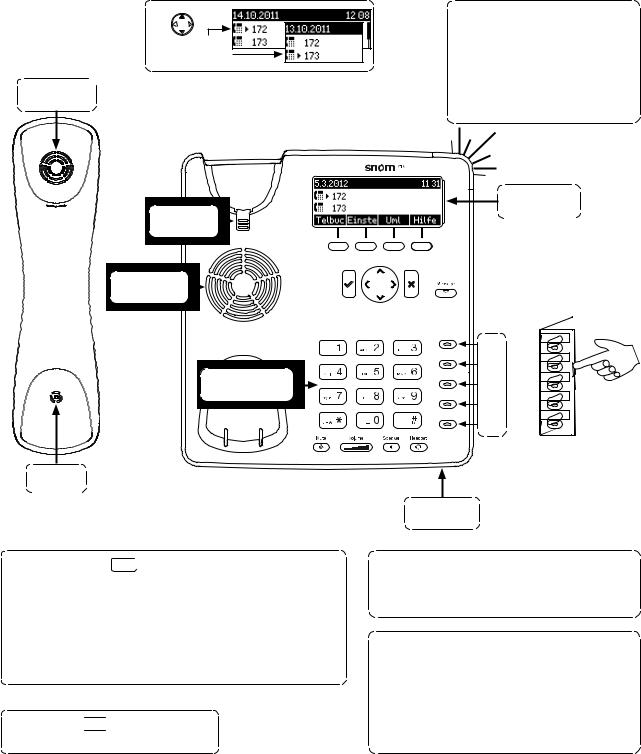
snom 715 Bedienungsanleitung |
Lernen Sie Ihr Telefon kennen |
Lernen Sie Ihr Telefon kennen
Auf einen Blick
Die Voreinstellungen in der Übersicht:
Ausgehende
Identität:
Hörerlaut- 
sprecher



 Anruf-LED
Anruf-LED
•Schnell blinkend: Eingehender Anruf
•Leuchtend: Im Gespräch oder
•Verpasster Anruf. LED ausschalten: Drücken Sie auf  .
.
|
|
Display - |
Hörer- |
|
Ruhezustand |
dorn |
|
|
Gehäuse- |
|
|
lautsprecher |
|
|
|
|
P1 |
|
Alphanumeri- |
P2 |
|
P3 |
|
|
sche Tastatur |
|
|
P4 |
|
|
|
|
|
|
P5 |
Hörer- |
|
|
mikrofon |
|
|
|
|
Gehäuse- |
|
|
mikrofon |
Sternchentaste a  A
A 

•Im Eingabemodus:
-Drücken Sie die Taste eine Sekunde lang, um zwischen Ziffern, Kleinund Großbuchstaben zu wechseln
-Kurz drücken, um das Sternchen (*) einzugeben
•Am Ruhebildschirm: Taste drei Sekunden lang drücken, um die Tastatur zu verriegeln/entriegeln
Rautetaste  #
# :
:
Rescuemodus für TFTP-Update

 LED-Taste "Neue Nachricht"
LED-Taste "Neue Nachricht"
•Leuchtet bei neuer Nachricht auf Mailbox
•Zum Abhören Taste drücken

 Frei programmierbare LED-Tasten
Frei programmierbare LED-Tasten
Standardeinstellung: Leitung
•Schnell blinkend: Eingehender Anruf. Drücken Sie auf die Taste oder auf  , um ihn anzunehmen.
, um ihn anzunehmen.
•Leuchtend: Im Gespräch
•Langsam blinkend: Gehaltener Anruf
19
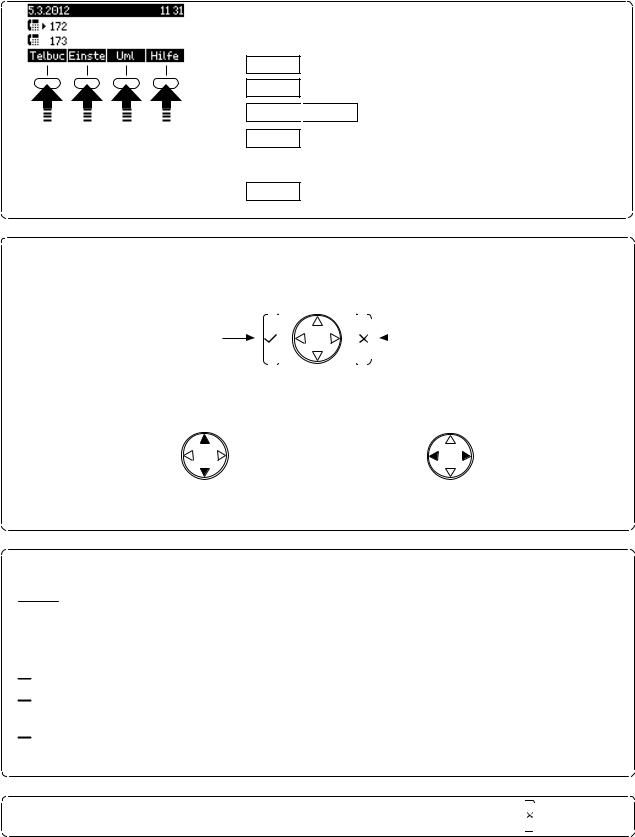
snom 715 Bedienungsanleitung |
Lernen Sie Ihr Telefon kennen |
Drücken Sie auf die Funktionstaste, um die vom Text/Symbol darüber dargestellte Funktion auszulösen, die Liste zu öffnen etc.
Navigationstasten
Telbuc
Einste
Uml
Hilfe
Info
Kontextsensitive, programmierbare
Funktionssymbole und -tasten
Telefonbuch
Menü "Einstellungen"

 UmAus Umleitung aller eingehenden Anrufe (ein/aus)
UmAus Umleitung aller eingehenden Anrufe (ein/aus)
IP-Adresse des Telefons und snoms Internetadresse anzeigen. Liegen Statusnachrichten vor, wird diese Taste ersetzt durch:
Status-Info, z.B. Anrufe (verpasst), Umleitung bei Besetzt, Neustart erforderlich, usw.
•Aktionen & Eingaben bestätigen/ speichern und zum vorherigen Bildschirm zurückkehren
•Freisprechund Headsetmodus: Anrufe annehmen
•Am Ruhebildschirm: Erneut wählen
•Am Ruhebildschirm: Identität für ausgehende Anrufe wählen
•In Listen: Nach oben/unten navigieren
Audiotasten














 Lautstärkeregelung
Lautstärkeregelung
• Aktionen + Eingaben beenden/
|
|
|
|
|
|
|
abbrechen und zum vorherigen |
|
|
|
|
|
|
|
Bildschirm zurückkehren |
|
|
|
|
|
|
|
|
|
|
|
|
|
|
• |
Freisprechund Headset- |
|
|
|
|
|
|
||
|
|
|
|
|
|
|
modus: Anrufe beenden |
|
|
|
|
|
|
• Nach verpasstem Anruf LED-An- |
|
|
|
|
|
|
|
||
|
|
|
|
|
|
|
zeige ausschalten |
|
• Am Ruhebildschirm: |
• Am Ruhebildschirm: |
|||||
|
Empfangene Anrufe |
Verpasste Anrufe |
|||||
|
• Beim Editieren: |
• Beim Editieren: |
|||||
|
Cursor nach links |
Cursor nach rechts |
|||||
|
bewegen |
bewegen |
|||||
•der Klingel, wenn das Telefon läutet oder sich im Ruhezustand befindet
•des Lautsprechers von Hörer oder Gehäuselautsprecher während eines Gesprächs
LED-Tasten - LED leuchtet bei aktivierter Funktion: 
 Mikrofon stummschalten
Mikrofon stummschalten

 Freisprecheinrichtung einund ausschalten. Im Freisprechmodus eingegebene Nummer wählen und eingehende Anrufe annehmen.
Freisprecheinrichtung einund ausschalten. Im Freisprechmodus eingegebene Nummer wählen und eingehende Anrufe annehmen.

 Headsetmodus einund ausschalten
Headsetmodus einund ausschalten
Während der Erstregistrierung die IP-Adresse anzeigen: Drücken Sie drei Sekunden lang auf 
 .
.
20
snom 715 Bedienungsanleitung |
Lernen Sie Ihr Telefon kennen |
LED-Anzeigen
Anruf-LEDs
Das Aufleuchten der roten LEDs in der oberen rechten Ecke des Telefons zeigt eingehende Anrufe, aktuell geführte und auf Halten gesetzte Gespräche sowie verpasste Anrufe an. Die LEDs:
•blinken schnell, wenn ein Anruf läutet;
•leuchten ununterbrochen, wenn Sie wählen, im Gespräch sind und wenn ein Anruf gehalten wird;
•blinken langsam, wenn Sie einen Anruf verpasst haben.
◦◦ Drücken Sie  , wenn Sie nach einem verpassten Anruf die LEDs abschalten wollen, ohne sich die Liste verpasster Anrufe anzusehen.
, wenn Sie nach einem verpassten Anruf die LEDs abschalten wollen, ohne sich die Liste verpasster Anrufe anzusehen.
◦◦ Wenn Sie sich die Einzelheiten des verpassten Anrufs ansehen wollen, drücken Sie auf
den rechten Pfeil  der Navigationstaste, um den Bildschirm "Anruflisten" anzuzeigen. und gleichzeitig die LED abzuschalten. Siehe auch "Verpasste Anrufe" auf Seite 54 und "Anruflisten" auf Seite 54.
der Navigationstaste, um den Bildschirm "Anruflisten" anzuzeigen. und gleichzeitig die LED abzuschalten. Siehe auch "Verpasste Anrufe" auf Seite 54 und "Anruflisten" auf Seite 54.
Funktionstasten-LEDs
Je nach der Funktion, mit der die Tasten belegt sind, werden die in die Tasten eingelassenen grünen LEDS aktivitiert, wenn das Tastenereignis eintritt. Die Voreinstellung ist "Leitung".
•Verhalten der LEDS bei Einstellung "Leitung": ◦◦ Schnell blinkend, wenn ein Anruf läutet;
◦◦ Ununterbrochen leuchtend, wenn Sie wählen oder im Gespräch sind; ◦◦ Langsam blinkend, wenn ein Anruf auf der Leitung gehalten wird.
•Wenn die Tasten mit anderen Funktionen belegt sind, können die LEDs ebenfalls blinken oder leuchten. Siehe auch "Die Programmierung der Funktionstasten" auf Seite 59. Beispiel: Verhalten der LEDS bei Einstellung "Nebenstelle":
◦◦ Schnell blinkend, wenn bei der Nebenstelle ein eingehender Anruf läutet; ◦◦ Ununterbrochen leuchtend, wenn die Nebenstelle besetzt ist.
Neue Nachrichten-LED
Leuchtet rot, wenn auf der Mailbox neue Nachrichten warten.
21
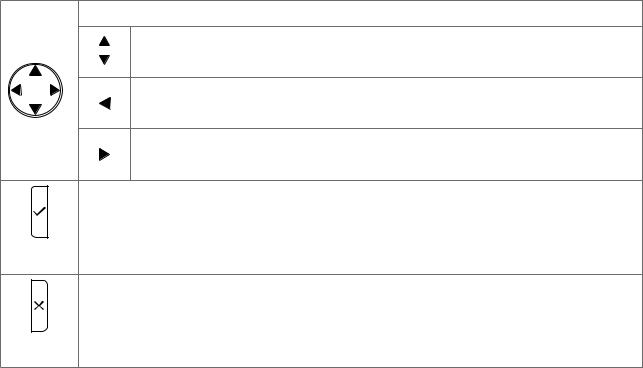
snom 715 Bedienungsanleitung |
Lernen Sie Ihr Telefon kennen |
Gehäusetasten
Frei programmierbare Tasten mit LEDs
Dies sind die frei programmierbaren Tasten P1 - P5, die Sie im Webbrowser des Telefons auf der Seite "Funktionstasten" programmieren können. Weitere Informationen über die Programmierung finden
Sie im Kapitel "Die Programmierung der Funktionstasten" auf Seite 59. Die Voreinstellung ist "Leitung". Siehe auch "Auf einen Blick" auf Seite 19.
Kontext-sensitive, programmierbare Funktionstasten
Diese Funktionstasten können für den Ruhezustand im Webbrowser des Telefons auf der Seite "Funktionstasten" mit den im Pulldown-Menü verfügbaren Tastenereignissen belegt werden. Weitere Informationen über die Programmierung finden Sie im Kapitel "Die Programmierung der Funktionstasten" auf Seite 59. Voreinstellungen siehe "Auf einen Blick" auf Seite 19.
Sie können nicht einstellen, welche Funktionen zur Verfügung stehen, wenn das Telefon aktiv ist, d.h. wenn Sie im Gespräch sind, wenn ein Anruf läutet, usw. Je nach Aktivität des Telefons sind das unterschiedliche Funktionen.
Navigationstaste, Bestätigentaste, Abbruchtaste
können mit den in ihren Pulldown-Menüs auf der Seite "Funktionstasten" im Webbrowser des Telefons verfügbaren Tastenereignissen belegt werden, die dann zur Verfügung stehen, wenn sich das Telefon im Ruhezustand befindet. Weitere Informationen über die Programmierung finden Sie im Kapitel "Die Programmierung der Funktionstasten" auf Seite 59. Die folgenden Funktionen sind voreingestellt. Drücken Sie kurz auf die jeweilige Taste, um sie auszulösen.
Navigationstaste |
• Am Ruhebildschirm: Identität für ausgehende Anrufe auswählen |
• In Listen: Jeweils eine Zeile nach oben/unten navigieren |
• Im Editiermodus den Cursor ein Zeichen nach links bewegen |
• Am Ruhebildschirm: Die Liste der empfangenen Anrufe anzeigen |
• Im Editiermodus den Cursor ein Zeichen nach rechts bewegen |
• Am Ruhebildschirm: Die Liste der verpassten Anrufe anzeigen |
• Anrufe im Freisprechund Kopfhörermodus annehmen
• Aktionen & Eingaben bestätigen/speichern und zum vorherigen Bildschirm zurückkehren
•Am Ruhebildschirm: Erneut wählen (Liste der gewählten Anrufe)
• Anrufe beenden
• Aktionen + Eingaben beenden/abbrechen und zum vorherigen Bildschirm zurückkehren
•Am Ruhebildschirm: LED-Anzeige von verpassten Anrufen ausschalten
22
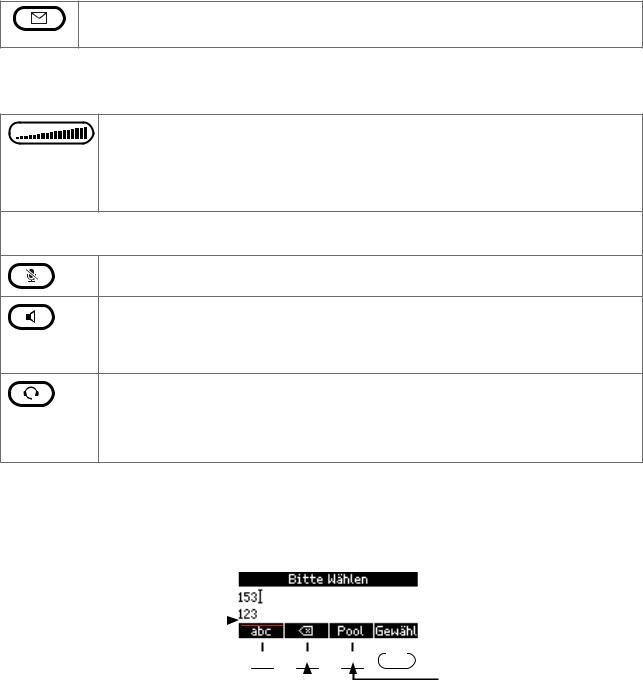
snom 715 Bedienungsanleitung |
Lernen Sie Ihr Telefon kennen |
LED-Taste "Neue Nachricht"
Diese Taste ist eine voreingestellte, programmierbare Funktionstaste. Sie kann mit anderen Tastenereignissen und einer Anzahl von anderen Funktionalitäten belegt werden. Weitere Informationen über die Programmierung finden Sie im Kapitel "Die Programmierung der Funktionstasten" auf Seite 59.
•Leuchtet bei neuer Nachricht
•Zum Abhören Taste drücken
Audiotasten
Drücken Sie das rechte oder linke Ende der Taste, um die Lautstärke von Klingel oder Lautsprecher einzustellen:
•Der Klingel, wenn das Telefon läutet oder sich im Ruhezustand befindet;
•Des Lautsprechers von Hörer oder Gehäuse während eines Gesprächs.
Tasten mit LEDs. Die LEDs leuchten bei aktivierter Funktion auf:
Mikrofon stummschalten
•Freisprecheinrichtung einund ausschalten
•Im Freisprechmodus eingegebene Nummer wählen
•Eingehende Anrufe im Freisprechmodus annehmen Headsetmodus einund ausschalten
Hinweis: Der Hörermodus hat Vorrang vor dem Headsetmodus. Wird der Hörer während eines Gesprächs über das Headset abgenommen, schaltet das Telefon in den Hörermodus und die LED auf der Headset-Taste geht aus.
Alphanumerische Tastatur
Eingabemodi und Navigation
Derzeitiger Eingabemodus: 


Nächster Eingabemodus: 


Eingabemodus ändern: 






: Cursor nach links |
Zeichen |
|
links vom |
|
|||
: Cursor nach rechts |
Cursor löschen |
||
Eingabemodi:
123:Ziffern
abc: Kleinbuchstaben ABC: Großbuchstaben

 Erneut wählen
Erneut wählen
Telefonbücher, Anruf-, Kontaktund Favoritenlisten
Heben Sie den Hörer ab oder drücken Sie die Lautsprechertaste oder eine beliebige Taste auf der alphanumerischen Tastatur, um das Eingabetextfeld zu öffnen. Der aktuelle Eingabemodus wird links in der Statuszeile angezeigt. Drücken Sie auf die linke Funktionstaste unterhalb des Displays, um den Eingabemodus zu ändern.
23
snom 715 Bedienungsanleitung |
Lernen Sie Ihr Telefon kennen |
||
|
|
|
|
Zeichen in der Statuszeile |
Symbol in der Funktionstastenzeile = per |
||
= aktueller Eingabemodus |
Tastendruck einschaltbarer Eingabemodus |
||
123 |
|
|
|
|
abc |
|
|
|
|
|
|
abc |
|
|
|
|
ABC |
|
|
|
|
|
|
ABC |
|
|
|
|
123 |
|
|
|
|
|
|
Eingabe von Text, Zahlen und Sonderzeichen
Warten Sie in den Buchstaben-Eingabenmodi nach der Eingabe jeden Zeichens, bis der Cursor weitergesprungen ist, um das gerade eingegebene Zeichen nicht zu überschreiben. Im ZiffernEingabemodus ist das nicht erforderlich.
•Ziffern. Die Voreinstellung ist Zifferneingabemodus. Drücken Sie auf eine Zifferntaste, um die darauf gedruckte Ziffer einzugeben. In den Eingabemodi Großund Kleinbuchstaben drücken Sie auf die Taste mit der großgedruckten Ziffer, bis die Ziffer auf dem Display erscheint.
•Buchstaben. Stellen Sie den Eingabemodus Großoder Kleinbuchstaben ein. Drücken Sie einbis dreibzw. viermal auf die jeweilige Taste, um den ersten bis dritten bzw. vierten auf der Taste kleingedruckten Buchstaben einzugeben. Danach folgen die in der eingestellten Sprache vorhandenen Umlaute und Buchstaben mit Akzenten sowie die auf die Taste gedruckte Ziffer.
Beispiel: Im Kleinbuchstaben-Eingabemodus drücken Sie die Taste "2" einmal, um ein "a" einzugeben, zweimal, um das "b" und dreimal, um das "c" einzugeben.
•Umlaute und Buchstaben mit Akzenten. Stellen Sie den Eingabemodus Großoder Kleinbuchstaben ein. Umlaute und Buchstaben mit Akzenten geben Sie auf den Tasten "2" bis "9" ein. Die verfügbaren Zeichen hängen von der eingestellten Telefonsprache ab. Drücken Sie sooft auf die Taste, auf der die Grundform des jeweiligen Buchstabes aufgedruckt ist, bis der gewünschte Umlaut oder Buchstabe mit Akzent erscheint.
Beispiel: Bei Telefonsprache Deutsch drücken Sie im Kleinbuchstabenmodus viermal auf die Taste "2", um das kleine "ä" einzugeben; viermal auf die Taste "6", um das kleine "ö", und viermal auf die Taste "8", um das kleine "ü" einzugeben. Im Großbuchstabenmodus drücken Sie viermal auf dieselben Tasten, um das "Ä", "Ö" oder "Ü" einzugeben.
•Sonderzeichen und Symbole. Stellen Sie den Eingabemodus Großoder Kleinbuchstaben ein. Drücken Sie sooft kurz auf die Taste "0" oder "1" wie nachstehend angegeben und warten Sie nach jedem Zeichen, bis der Cursor weitergesprungen ist.
◦◦ Taste "0":
-- Drücken Sie die Taste einmal, um das Leerzeichen ("˽") einzugeben. -- Drücken Sie die Taste zweimal, um den Unterstrich ("_") einzugeben.
◦◦ Taste "1":
Drücken Sie sooft auf die Taste wie in der Tabelle angegeben, um das jeweilige Zeichen einzugeben. Beispiel: Drücken Sie die "1" einmal, um den Punkt (".") einzugeben.
24
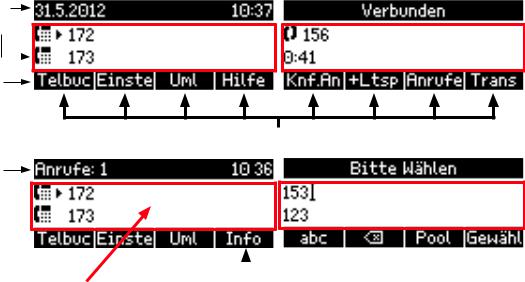
snom 715 Bedienungsanleitung |
|
|
|
|
|
|
Lernen Sie Ihr Telefon kennen |
|||||||||
|
|
|
|
|
|
|
|
|
|
|
|
|
|
|
|
|
|
1x |
. |
2x |
+ |
|
3x |
@ |
4x |
1 |
5x |
: |
6x |
, |
|
|
|
|
|
|
|
|
|
|
|
|
|
|
|
|
|
|
|
|
|
7x |
? |
8x |
! |
|
9x |
- |
10x |
_ |
11x |
/ |
12x |
\ |
13x |
( |
|
|
|
|
|
|
|
|
|
|
|
|
|
|
|
|
|
|
|
14x |
) |
15x |
; |
|
16x |
& |
17x |
% |
18x |
* |
19x |
# |
|
|
|
|
|
|
|
|
|
|
|
|
|
|
|
|
|
|
|
|
|
20x |
< |
21x |
= |
|
22x |
> |
23x |
$ |
24x |
[ |
25x |
] |
|
|
|
|
|
|
|
|
|
|
|
|
|
|
|
|
|
|
|
|
Layout des Displays
Im Ruhezustand |
Bei Aktivität |
Info- & Statuszeile
mit Datum und Zeit
Konfi gurierte  Identitäten
Identitäten 
Funktionstastenzeile
Kontext-sensitive Funktionstastensymbole
Das Datum wird durch die aktuelle
Statusnachricht ersetzt
|
|
|
|
Kontextbereich |
Die rechte Funktionstaste wird durch die "Info"- |
||
Taste ersetzt, wenn Statusnachrichten vorliegen |
|||
|
|||
Ruhezustand
Im Ruhezustand finden Sie auf dem Display die folgenden Informationen:
Info-Zeile: Datum und Zeit, falls keine Statusnachrichten vorliegen. Liegen Statusnachrichten vor, wird jeweils diejenige mit der höchsten Priorität anstelle des Datums gezeigt. Statusnachrichten erfolgen, zum Beispiel, wenn es eine neue Firmwareversion gibt, ein Neustart erforderlich ist, usw. Die Liste der möglichen Nachrichten in absteigender Priorität finden Sie in der "Anlage 2 - Statusnachrichten" auf Seite 89.
Einige der Statusnachrichten, die Sie möglicherweise sehen werden:
•Die Texte "Umleiten bei Besetzt" und "Umleiten nach Zeit", gefolgt von der Telefonnummer, an die eingehende Anrufe umgeleitet werden, wenn das Telefon besetzt ist oder der Anruf innerhalb eines bestimmten Zeitraums nicht angenommen wird.
•Der Text "Anrufe:" - gefolgt von einer Zahl - benachrichtigt Sie, dass und wieviele verpasste Anrufe eingingen, seit Sie das letzte Mal die "verpasste-Anrufe"-Anzeige ausstellten.
25
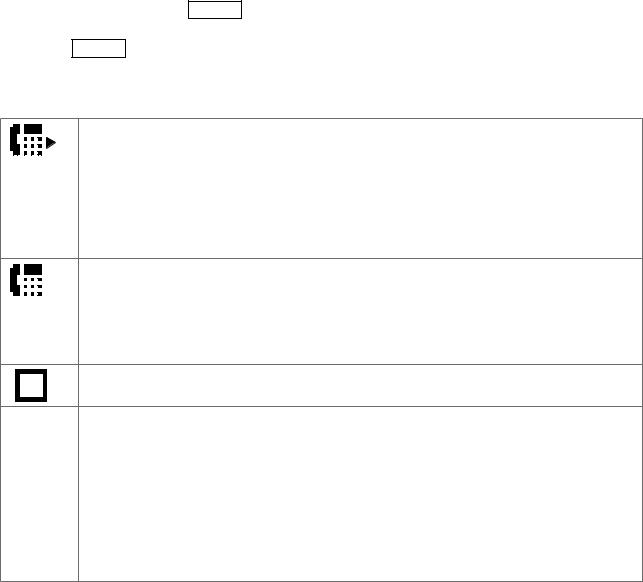
snom 715 Bedienungsanleitung |
Lernen Sie Ihr Telefon kennen |
•Die Warnungen "Kein HTTP-Passwort!", "Kein Administrator-Passwort!". Sie können sie durch Setzen des Passwortes oder manuell ausschalten.
Statusnachrichten ausschalten:
•Nachrichten werden automatisch gelöscht, wenn der Grund für die Nachricht wegfällt, d.h., wenn das Sicherheitsproblem behoben, die Umleitung entfernt, der Neustart vorgenommen wurde.
•Manuell: Drücken Sie auf Einstel > 6 Information > 1 Statusinformation, um den Bildschirm
"Statusinformation" zu öffnen. Wählen Sie mit  /
/  den zu löschenden Listeneintrag und drücken Sie auf Lösch .
den zu löschenden Listeneintrag und drücken Sie auf Lösch .
Kontextbereich: Die konfigurierten Identitäten.
Ausgehende Identität
•Das auf das Telefonsymbol folgende Pfeilsymbol  zeigt an, dass dieses die derzeitige ausgehende Identität ist. Wenn Sie jemanden anrufen, verwendet das Telefon diese Identität (Nummer) für den Anruf.
zeigt an, dass dieses die derzeitige ausgehende Identität ist. Wenn Sie jemanden anrufen, verwendet das Telefon diese Identität (Nummer) für den Anruf.
•Drücken Sie 
 auf der Navigationstaste, um eine andere Identität als ausgehende Identität zu wählen.
auf der Navigationstaste, um eine andere Identität als ausgehende Identität zu wählen.
Aktive Identität
•Kann angerufen werden.
•Kann durch Drücken von 
 auf der Navigationstaste als ausgehende Identität gewählt werden.
auf der Navigationstaste als ausgehende Identität gewählt werden.
Die Identität ist nicht ordentlich registriert
Sie können Identitäten - ohne die Einstellungen zu löschen - vorübergehend deregistrieren, indem Sie sie im Webbrowser des Telefons desaktivieren. Desaktivierte Identitäten werden auf dem Display nicht angezeigt. Sie können nicht angerufen oder als ausgehende Identität für Anrufe ausgewählt werden. Zur Desaktivierung einer Identität öffnen Sie den Webbrowser des Telefons > Konfiguration Identität (1-4) > Karteikarte "Login".
1.Klicken Sie bei "Identität aktiv" auf den Radiobutton "Aus".
2.Klicken Sie auf "Re-Registrieren" und "Speichern.
Weitere Information über die Konfigurierung neuer Identitäten und das Editieren vorhandener Identitäten finden Sie im Abschnitt "Identitäten (Accounts/Konten)" auf Seite 67.
Funktionstastenzeile
Die Tastensymbole in dieser Zeile versinnbildlichen die Funktionen, die durch Drücken der Funktionstaste direkt unter dem Symbol. Die Liste der verfügbaren Symbole samt Erläuterungen finden Sie in der "Anlage 1 - Displaysymbole" auf Seite 86. Die Voreinstellungen sind:
26

snom 715 Bedienungsanleitung |
Lernen Sie Ihr Telefon kennen |
||||||||||
|
|
|
|
|
|
|
|
|
|
|
|
|
|
|
Telefonbuch - siehe "Telefonbuch (internes Telefonbuch)" auf Seite 35 |
||||||||
|
Telbuc |
||||||||||
|
|
|
|
|
|
|
|
|
|
|
|
|
|
|
Menü Einstellungen - siehe "Einstellungen" auf Seite 28 |
|
|
|
|||||
|
Einste |
|
|
|
|||||||
|
|
|
|
|
|
|
|
|
|
|
|
|
|
|
|
|
|
|
|
Umleitung aller Anrufe (ein- /ausschalten) - "Rufumleitung" auf Seite 56 |
|||
|
Uml |
UmAus |
|||||||||
|
|
|
|
|
|
|
|
|
|
|
|
|
|
|
IP-Adresse des Telefons und snoms Internetadresse anzeigen. Liegen |
||||||||
|
Hilfe |
|
|||||||||
|
|
|
Statusnachrichten vor, wird diese Taste ersetzt durch die Taste |
Info |
: |
||||||
|
|
|
|
|
|
|
|
|
|
|
|
|
|
|
Alle derzeitig gültigen Statusnachrichten auf dem Display anzeigen. Diese Taste ist |
||||||||
|
Info |
|
|||||||||
|
|
|
immer dann verfügbar, wenn neue Statusnachrichten vorliegen, auch wenn Sie die |
||||||||
|
|
|
kontext-sensitive Funktionstaste rechts unter dem Display mit einer anderen Funktion |
||||||||
|
|
|
belegt haben. |
|
|
|
|||||
|
|
|
Drücken Sie auf die Taste, um den Statusbildschirm anzuzeigen. Drücken Sie |
||||||||
|
|
|
|||||||||
|
|
|
auf |
Lösch |
, um die jeweils markierte Nachricht zu löschen. Sind alle gelöscht, |
||||||
|
|
|
verschwinden |
sowohl das Tastensymbol als auch die Nachricht in der Statuszeile. |
|||||||
|
|
|
Wenn Sie die Taste mit einer anderen Funktion belegt haben, ist diese Funktion |
||||||||
|
|
|
jetzt wieder über diese Taste verfügbar. Wenn Sie die Taste mit der Funktion |
||||||||
|
|
|
"Statusnachrichten" belegt haben, bleibt die Taste leer, bis eine neue Statusnachricht |
||||||||
|
|
|
vorliegt oder bis nach einem Neustart alle derzeit gültigen Statusnachrichten erneut |
||||||||
|
|
|
angezeigt werden. |
|
|
|
|||||
|
|
|
|
|
|
|
|
|
|
|
|
Wenn das Telefon aktiv ist
Auf dem Display wird Ihnen angezeigt, mit welcher Aktivität das Telefon gerade beschäftigt ist. Diese Information wird in Form von Text oder Symbolen oder beidem repräsentiert.
Info-Zeile. Bezeichnung der Aktivität
Kontextbereich: Abhängig von der jeweiligen Aktivität enthält dieser Bereich Symbole (läutender eingehender oder ausgehender Anruf, im Gespräch usw.) und Text wie die anrufende oder angerufene Nummer, die Nummern der Konferenzteilmehmer usw.
In Eingabefenstern, also z.B. beim Wählen, Bearbeiten von Telefonbucheinträgen usw., wird der derzeitige Eingabmodus (Ziffern, Kleinbuchstaben, Großbuchstaben) in der Zeile unterhalb der Cursorzeile angezeigt. Im Gespräch sehen Sie dort fortlaufend die Dauer des Anrufs.
Funktionstastenzeile
Abhängig von der jeweiligen Aktivität des Telefons sehen Sie in der Funktionstastenzeile unterschiedliche Symbole. Die Funktionen, die sie repräsentieren, aktivieren Sie durch Drücken der Funktionstaste direkt unterhalb des jeweiligen Symbols. Siehe "Anlage 1 - Displaysymbole" auf Seite 86.
27
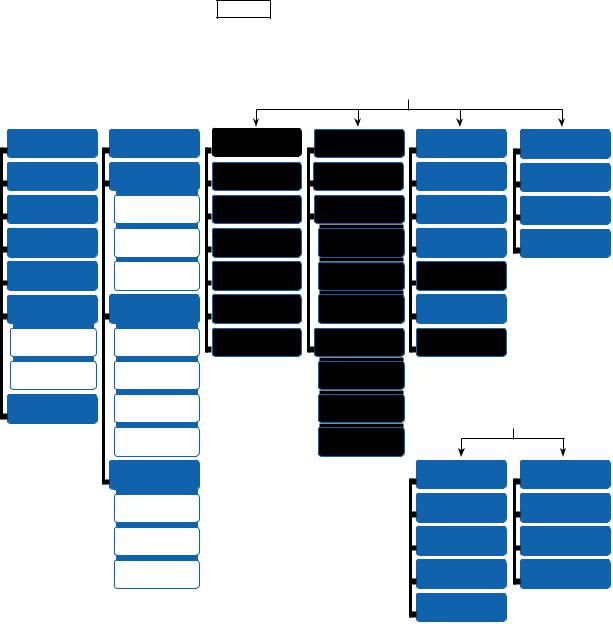
snom 715 Bedienungsanleitung |
Lernen Sie Ihr Telefon kennen |
Einstellungen
Eine vergleichsweise kleine Anzahl von Einstellungen kann am Telefon vorgenommen werden; viele weitere sind im Webbrowser des Telefons möglich. Weitere Informationen siehe "Einstellungen individuell anpassen" auf Seite 66.
Einstellungen am Telefon vornehmen
Drücken Sie auf die Funktionstaste Einste , um das Einstellungsmenü auf dem Display anzuzeigen. Um ein Untermenü oder eine Einstellung zu öffnen, drücken Sie auf der alphanumerischen Tastatur auf dessen Nummer.
|
|
|
|
Im Administratormodus |
|
|
1 |
2 |
Anrufein- |
3 * |
4 * |
5 |
6 |
Präferenzen |
stellungen |
Identität |
Netzwerk |
Wartung |
Information |
|
1 |
|
1 |
1 |
1 |
1 |
1 |
Zeitzone |
|
Umleitung |
Identität wählen |
IP Einstellungen |
Systeminfo** |
Statusinfo |
2 |
|
1 |
2 |
2 |
2 |
2 |
Tonschema |
Alles umleiten |
Reregistrieren |
Webservertyp |
Benutzermodus |
Systeminfo |
|
3 |
2 |
Umleiten bei |
3 |
1 |
3 |
3 |
Klingel |
|
Besetzt |
Editieren |
Verbindungsart |
Neustart |
Hilfe |
4 |
|
3 Umleiten |
4 |
2 |
4 * Werte |
|
Sprache |
|
nach Zeit |
Abmelden |
HTTP Admin |
zurücksetzen |
|
5 |
2 |
Ausgehende |
5 |
3 |
5 |
|
Display |
|
Anrufe |
Alle abmelden |
HTTP Passwort |
PIN ändern |
|
1 |
1 Automatisch |
6 |
3 |
6 ** |
|
|
Kontrast |
|
wählen |
Mailbox anrufen |
VLAN |
Vision |
|
2 |
|
2 Nummer |
|
1 |
|
|
Beleuchtung |
|
vorschlagen |
|
VLAN ID (0-4095) |
|
|
6 |
3 Automatischer |
|
2 VLAN |
|
|
|
F-Tasten |
|
Rückruf |
|
Priorität (0-7) |
Im Benutzermodus |
|
|
4 Nummer |
|
3 VLAN |
|||
|
|
|
|
|
||
|
|
verstecken |
|
zurücksetzen |
|
|
|
3 |
Eintreffende |
|
|
3 |
4 |
|
|
Anrufe |
|
|
Wartung |
Information |
|
|
1 Keine |
|
|
1 |
1 |
|
anonymen Anrufe |
|
|
Systeminfo |
Statusinfo |
|
|
|
2 |
|
|
2 Administrator- |
2 |
|
|
Anklopfen |
|
|
modus |
Systeminfo |
|
|
3 Automat. |
|
|
3 |
3 |
|
|
Annahmeton |
|
|
Neustart |
Hilfe |
|
|
|
|
|
4 |
|
|
|
|
|
|
PIN ändern |
|
*Die schwarz + grau unterlegten Untermenüs und Einstellungen stehen im Benutzermodus nicht zur Verfügung. Die Voreinstellung ist Administratormodus; das werkseitig eingestellte AdministratorKennwort lautet 0000 (4x Null). Weitere Informationen zu den Administratorund Benutzermodi finden Sie im Abschnitt "Benutzerund Administratormodus" auf Seite 33.
**Punkt 6 im Wartungsmenü, Vision, ist nur dann sichtbar, wenn ein snom Vision mit dem Telefon gepairt ist oder wenn es im Netzwork ein verfügbares (d.h. ungepairtes) snom Vision gibt.
28
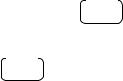
snom 715 Bedienungsanleitung |
Lernen Sie Ihr Telefon kennen |
Achtung: Befindet sich das Telefon im Administratormodus und das Wartungsmenü ist auf dem Display, schalten Sie durch Drücken der Taste 2 ABC 2 in den Benutzermodus.
Befindet sich das Telefon im Benutzermodus und das Wartungsmenü ist auf dem Display,
schalten Sie durch Drücken der Taste 2 ABC 2 in den Administratormodus. Dazu müssen Sie jedoch das Administrator-Passwort eingeben. Das werkseitig eingestellte Administrator-Kennwort lautet 0000 (4x Null).
Die einzelnen Einstellungen werden in anderen Kapiteln dieser Bedienungsanleitung beschrieben: Siehe "Die Bedienung des Telefons" auf Seite 44 und "Einstellungen individuell anpassen" auf Seite 66.
29
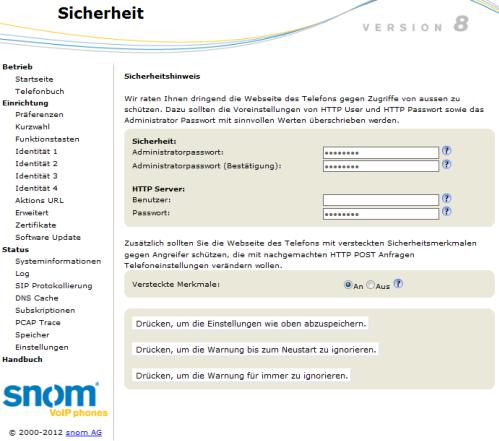
snom 715 Bedienungsanleitung |
Lernen Sie Ihr Telefon kennen |
Der Webbrowser des Telefons
Wenn Sie den Webbrowser nach der Initialisierung und Registrierung des ersten Accounts zum ersten Mal öffnen, sehen Sie die Seite "Sicherheit".
Wir empfehlen Ihnen, eigene Administratorund HTTP-Kennwörter zu setzen. Das voreingestellte Adminstratorkennwort ist 0000 (4 x Null); es gibt kein voreingestelltes HTTP-Kennwort.
Hinweise:
-- Ohne eigenes Administratorkennwort kann es passieren, dass ein unbefugter Dritter ein Administratorkennwort setzt und Sie das Telefon dann nicht mehr in den Administratormodus schalten können.
-- Wenn Sie kein HTTP-Passwort setzen, erleichtern Sie es versierten Hackern, in Ihr System einzudringen.
-- Wenn Sie eigene Kennwörter setzen, schreiben Sie sie auf und bewahren Sie sie an einem sicheren Ort auf.
Ohne das Administrator-Passwort können Sie das Telefon nicht vom Benutzerin den Administratorstatus schalten, d.h. Sie haben keinen Zugriff auf viele Einstellungen.
Ohne HTTP-Passwort können Sie den Webbrowser des Telefons nicht öffnen.
Wenn Sie kein HTTP-Passwort setzen wollen, können Sie den Warnhinweis im Display bis zum nächsten Neustart oder permanent ausschalten, indem Sie auf die entsprechende Schaltfläche klicken. Falls Sie später Ihre Meinung ändern und ein HTTP-Kennwort setzen wollen, können Sie dies im Webbrowser Ihres Telefons auf der Seite Erweitert > Karteikarte “QoS Sicherheit” > Abschnitt “HTTP
30
